联想笔记本如何一键恢复
联想笔记本以其卓越的性能和稳定的质量赢得了广大用户的青睐。然而,在使用过程中,系统难免会遇到各种问题,如运行缓慢、软件冲突或病毒感染等。这时,联想笔记本自带的一键恢复功能就显得尤为重要。本文将详细介绍联想笔记本如何一键恢复,帮助用户轻松应对系统问题。
一键恢复功能介绍
联想一键恢复是联想电脑自带的一款系统恢复工具,它能够在系统出现问题时,快速将电脑恢复到出厂状态或用户自定义的还原点状态。这一功能大大节省了用户的时间和精力,无需重新安装操作系统和驱动程序,也无需重新配置系统设置和安装软件。
使用一键恢复的步骤
1. 备份重要文件:在使用一键恢复之前,务必备份C盘(系统盘)上的重要文件和数据,以防在恢复过程中造成不必要的损失。备份可以通过外接存储设备(如U盘、移动硬盘)或联想一键恢复系统中的备份功能来完成。
2. 启动一键恢复:关闭电脑并断开所有外接设备,按下电源键旁边的“Novo”键或带有弯箭头图标的按键(部分机型可能不同,具体位置请参考电脑手册说明)。也可以在电脑启动时不断按“F2”键进入联想拯救系统界面,选择一键恢复。
3. 选择恢复选项:在恢复界面中,用户可以选择“从初始备份恢复”或“从用户备份恢复”。通常情况下,建议选择“从初始备份恢复”,以确保系统恢复到最干净、最稳定的状态。
4. 等待恢复完成:确认恢复操作后,等待系统自动完成恢复过程。恢复期间,电脑可能会重启多次,请确保电脑持续连接电源。恢复完成后,电脑会自动重启并进入正常的系统界面。
注意事项
在恢复过程中,请勿随意中断电源或关闭电脑,以免造成系统损坏或数据丢失。此外,如果系统已经严重损坏,无法通过一键恢复解决,建议联系联想售后服务中心或专业维修人员进行维修。